換新手機時,最麻煩的往往是資料遷移,尤其是傳輸重要的簡訊。如果你剛從紅米手機換到iPhone,想把簡訊從紅米手機轉移到iPhone,你可能會發現Android和iOS並沒有直接相容,導致訊息傳輸不順暢。
那麼,有沒有簡單有效的方法來實現這一點呢?本文將介紹幾種常用的方法,幫助您成功傳輸簡訊。
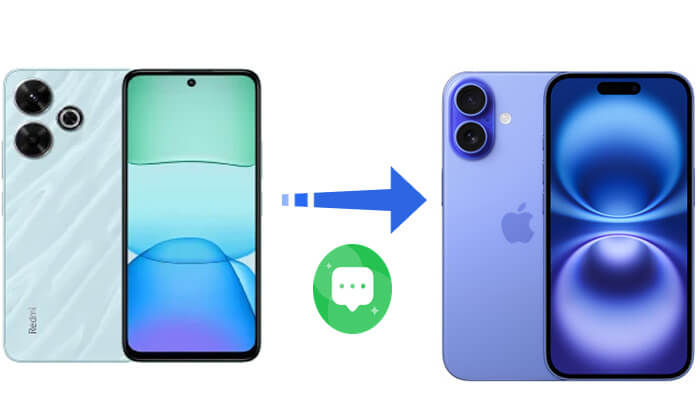
如果您是首次設定新 iPhone ,可以使用 Apple 官方提供的「遷移至iOS解決方案,用於從紅米等Android裝置傳輸資料。它支援在設定過程中將資訊、聯絡人、照片等直接遷移到 iPhone。
如何將簡訊從紅米手機傳輸到iPhone?請依照以下步驟操作:
步驟 1. 將 Redmi 手機連接到穩定的 Wi-Fi 網絡,保持兩台設備電量充足,並確保您的 iPhone 尚未設定。如果已設置,請將其恢復原廠設定以重新開始設定程序。
步驟2. 開啟 Google Play 商店並下載Move to iOS 。啟動應用,接受條款,然後點擊「繼續」。等待螢幕上提示輸入驗證碼。
步驟3. 開啟新 iPhone,並依照螢幕上的設定提示進行操作。進入「應用程式和資料」畫面後,點選「從Android移動資料」。

步驟4. 螢幕上將顯示6位或10位代碼。在您的Redmi設備上輸入該代碼。
步驟5.連接後,選擇要移動的資料(確保選擇了「訊息」),點擊「繼續」並等待傳輸完成。
步驟6. 遷移完成後,完成 iPhone 的設定。

如果您的 iPhone 已設定好,或「移轉到iOS功能無法正常運作,您可以考慮使用第三方備份工具—簡訊備份與復原。這款應用程式可讓您將紅米手機中的簡訊備份為可讀文件,並將其匯出到電腦或其他裝置進行儲存和檢視。雖然它無法直接將簡訊匯入 iPhone 的「資訊」應用,但它仍然是一種可行的保存方法。
以下是使用簡訊備份和恢復將簡訊從 Redmi 傳輸到 iPhone 的方法:
步驟 1. 從 Google Play 安裝SMS Backup & Restore 。
第 2 步。打開應用程序,點擊“設定備份”,然後選擇“訊息”。

步驟3.選擇儲存備份的位置(Google Drive或Dropbox),然後點選「備份」開始。
步驟4.備份完成後,在iPhone上登入您的Google Drive或Dropbox帳號並下載備份檔。然後,您可以使用任何文字編輯器查看訊息。
想要了解更多關於簡訊備份和恢復的資訊嗎?這裡有一份全面的評論。
SMS 備份與復原評論: Android SMS 備份的便利工具?如果您想將其他資料從紅米手機傳輸到 iPhone,一定不能錯過Coolmuster Mobile Transfer 。它是一款功能強大的工具,專為Android和iOS設備之間的跨平台資料傳輸而設計。無論您的新 iPhone 是剛開箱還是已經設定好,此工具都能讓您無需恢復原廠設定即可將資料從紅米手機傳輸到 iPhone。
移動傳輸的主要特點:
以下是使用 Mobile Transfer 將資料從 Redmi 傳輸到 iPhone 的方法:
01首先在您的Windows或Mac電腦上下載並安裝軟體。安裝完成後,啟動程式並使用 USB 連接線將兩部手機連接到電腦。確保您的紅米手機已列為來源設備。如果沒有,請點選「翻轉」按鈕進行切換。

02可用資料將顯示在介面中央。勾選對應的複選框,選擇要傳輸的項目,然後點擊「開始複製」按鈕,即可自動從紅米手機傳輸到 iPhone。

影片教學:
要將簡訊從紅米手機傳輸到 iPhone,您的選擇取決於您的具體情況。如果您的 iPhone 是全新的且尚未設置,那麼「遷移到iOS是最簡單的解決方案。如果設定已完成,簡訊備份和復原功能可讓您手動儲存和查看簡訊。對於其他資料遷移, Coolmuster Mobile Transfer是一款智慧且高效的工具,值得一試。
無論您選擇哪種選項,遵循正確的步驟都可以確保從 Redmi 到 iPhone 的切換更加順暢、輕鬆。
相關文章:
如何將資料從 iPhone 傳輸到 Redmi:3 種簡單快速的方法